ユーザーズガイド ASUS P8H77-I
Lastmanualsはユーザー主導型のハードウエア及びソフトウエアのマニュアル(ユーザーガイド・マニュアル・クイックスタート・技術情報など)を共有・保存・検索サービスを提供します。 製品を購入する前に必ずユーザーガイドを読みましょう!!!
もしこの書類があなたがお探しの取扱説明書・マニュアル・機能説明・回路図の場合は、今すぐダウンロード。Lastmanualsでは手軽に早くASUS P8H77-Iのユーザマニュアルを入手できます。 ASUS P8H77-Iのユーザーガイドがあなたのお役に立てばと思っています。
ASUS P8H77-IのユーザーガイドをLastmanualsがお手伝いします。

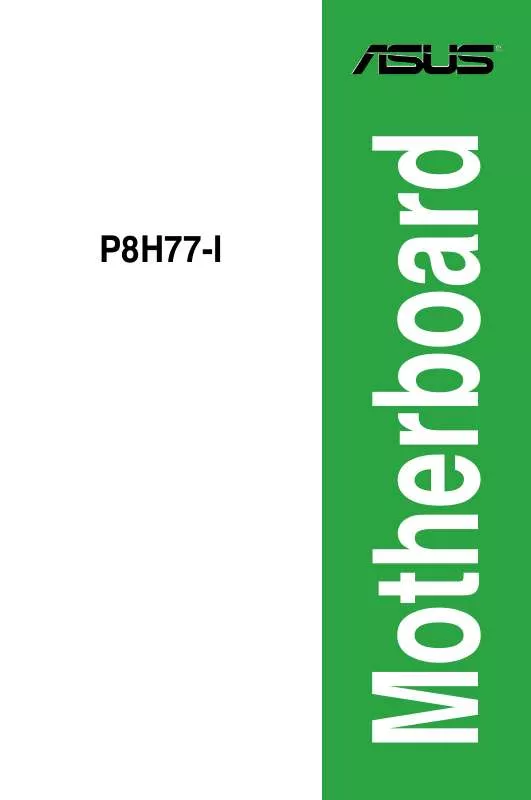
この製品に関連したマニュアルもダウンロードできます。
 ASUS P8H77-I (2903 ko)
ASUS P8H77-I (2903 ko)
マニュアル抽象的: マニュアル ASUS P8H77-I
詳しい操作方法はユーザーガイドに記載されています。
[. . . ] Motherboard
P8H77-I
J7314
第2版 第1刷 2012年3月 バックアップの目的で利用する場合を除き、本書に記載されているハードウェア・ソフトウ ェアを含む、全ての内容は、ASUSTeK Computer Inc. (ASUS)の文書による許可なく、編 集、転載、引用、放送、複写、検索システムへの登録、他言語への翻訳などを行うことはで きません。 以下の場合は、保証やサービスを受けることができません。 (1)ASUSが明記した方法以外で、修理、改造、交換した場合。 (2)製品のシリアル番号が読むことができない状態である場合。 ASUSは、本マニュアルについて、明示の有無にかかわらず、いかなる保証もいたしませ ん。ASUSの責任者、従業員、代理人は、本書の記述や本製品に起因するいかなる損害(利 益の損失、ビジネスチャンスの遺失、データの損失、業務の中断などを含む)に対して、そ の可能性を事前に指摘したかどうかに関りなく、責任を負いません。 本書の仕様や情報は、個人の使用目的にのみ提供するものです。また、予告なしに内容は変 更されることがあり、この変更についてASUSはいかなる責任も負いません。本書およびハ ードウェア、ソフトウェアに関する不正確な内容について、ASUSは責任を負いません。 本マニュアルに記載の製品名及び企業名は、登録商標や著作物として登録されている場合が ありますが、本書では、識別、説明、及びユーザーの便宜を図るために使用しており、これ らの権利を侵害する意図はありません。
Offer to Provide Source Code of Certain Software This product may contain copyrighted software that is licensed under the General Public License (“GPL”) and under the Lesser General Public License Version (“LGPL”). The GPL and LGPL licensed code in this product is distributed without any warranty. Copies of these licenses are included in this product. [. . . ] BIOS更新方法から 「ファイルからBIOSを更新」 を選択し 「進む」 をクリックします。 をクリックするか、 または自動的に表示されるウインドウからアップデートに使 b. 「参照」 用するBIOSファイルを選択して 「開く」 をクリックし、 次に 「進む」 をクリックします。 3. 画面の指示に従い、 更新作業を完了します。
ASUS Update ユーティリティをインターネッ トから最新版に更新することができます。 すべての 機能を利用できるよう、 常に最新版をご使用ください。
2. 1. 2
ASUS EZ Flash 2
ASUS EZ Flash 2 は起動フロッピーディスクまたはOSベースのユーティリティを使うことなく、 UEFI BIOSを短時間で更新することができます。
このユーティリティをご利用になる前に、 最新のBIOSをASUSのオフィシャルサイトからダウン ロードしてください。 (http://www. asus. co. jp)
更新手順 1. 2. 最新のBIOSファイルを保存したUSBフラッシュメモリーをシステムにセッ トします。 UEFI BIOS の 「Advanced Mode」 を起動し、 「Tool」 メニューの 「ASUS EZ Flash 2 Utility」 を 選択します。
Exit ASUS EZ Flash 2 Utility V01. 04
Flash Info MODEL: P8H77-I File Path: fs0:\ Drive Info fs0:\ Folder Info 12/09/2011 10:23p 8388608 P8H77I. CAP VER: 0214 DATE: 12/09/2011
File Info MODEL: Help Info VER: DATE
[Enter] Select or Load
[Tab] Switch
[Up/Down/PageUp/PageDown/Home/End] Move
[Esc] Exit
[F2] Backup
2-2
Chapter 2: UEFI BIOS設定
3. 4. 5. 6.
<Tab> を使ってDrive Info フィールドに切り替えます。 マウス、 またはカーソルキーで最新のBIOSファイルを保存したUSBフラッシュメモリーを選 択し<Enter>を押します。 <Tab> を押しFolder Info フィールドに切り替えます。 マウス、 またはカーソルキーでBIOSファイルを選択し、 <Enter>を押してUEFI BIOSの更新 を実行します。 更新作業が完了したら、 システムを再起動します。
• FAT32/16 ファイルシステムをもつ、 シングルパーティションのUSBフラッシュメモリーのみ サポートします。 • UEFI BIOS更新中にシステムのシャッ トダウンやリセッ トを行わないでください。 UEFI BIOSが 破損、 損傷しシステムを起動することができなくなる恐れがあります。 UEFI BIOSアップデート に伴う不具合、 動作不良、 破損等に関しましては保証の対象外となります。
2. 1. 3
ASUS CrashFree BIOS 3
ASUS CrashFree BIOS 3 はUEFI BIOSの自動復旧ツールで、 更新時に障害を起こした場合や破損 したBIOSファイルを復旧します。 破損したBIOSファイルはサポートDVD、 またはBIOSファイルを保 存したUSBフラッシュメモリーを使用して、 BIOSファイルの復旧をすることができます。
• 本ユーティリティを使用する前にフラッシュメモリー内のBIOSファイルの名前を 「P8H77I. CAP」 に変更してください。 • サポートDVDに収録のBIOSファイルは最新のものではない場合もあります。 最新バージョン のBIOSファイルは弊社のサイトで公開しております。 USBフラッシュメモリーにダウンロード してご使用ください。 (http://www. asus. co. jp)
UEFI BIOSを復旧する
手順 1. 2. 3. 4. システムの電源をONにします。 BIOSファイルを保存したUSBフラッシュメモリー/サポートDVDをシステムにセッ トします。 BIOSファイルを保存したUSBフラッシュメモリー/サポートDVDの検出が始まります。 検出 されると、 BIOSファイルを読み込み、 ASUS EZ Flash 2 が自動的に起動します。 UEFI BIOS Utility でデフォルト設定をロードするように指示が表示されます。 システムの 互換性/安定性の観点から、 UEFI BIOSのデフォルト設定をロードすることをお勧めします。
UEFI BIOS更新中にシステムのシャットダウンやリセットを行わないでください。 UEFI BIOSが破損、 損傷しシステムを起動することができなくなるおそれがあります。 UEFI BIOSアップデートに伴う不具合、 動作不良、 破損等に関しましては保証の対象外となり ます。
ASUS P8H77-I
2-3
2. 1. 4
ASUS BIOS Updater
ASUS BIOS Updater は、 DOS環境でUEFI BIOSファイルを更新するツールです。 また、 使用中の BIOSファイルのコピーも可能ですので、 BIOS更新中にBIOSが作動しなくなったときやBIOSファイ ルが破損したときのためにBIOSファイルのバックアップをすることが可能です。
本マニュアルで使用されているイラストや画面は実際とは異なる場合があります。
更新の前に
1. 2. サポートDVDとFAT32/16 ファイルシステムをもつ、 シングルパーティションのUSBフラッシュ メモリーを手元に準備します。 最新のBIOSファイルとBIOS Updater をASUSオフ ィシャルサイ トからダウンロードし、 USBフラッ シュメモリーに保存します。 (http://www. asus. co. jp)
• DOS環境ではNTFSはサポートしません。 BIOSファイルとBIOS Updater を NTFSフォーマッ トの 記憶装置またはUSBフラッシュメモリーに保存しないでください。 • BIOSファイルのサイズはフロッピーディスクの上限である1. 44MB を超えるため、 フロッピー ディスクに保存することはできません。
3. 1. 2.
コンピューターをOFFにし、 全てのSATA記憶装置を取り外します。 (推奨) 最新のBIOSファイルとBIOS Updater を保存したUSBフラッシュメモリーをUSBポートに 接続します。 コンピューターを起動します。 POST中に <F8> を押します。 続いてBoot Device Select Menu が表示されたらサポートDVDを光学ドライブに挿入し、 カーソルキーで光学ドライ ブを選択し<Enter>を押します。
Please select boot device: SATA: XXXXXXXXXXXXXXXX USB XXXXXXXXXXXXXXXXX UEFI: XXXXXXXXXXXXXXXX Enter Setup ↑ and ↓ to move selection ENTER to select boot device ESC to boot using defaults
DOS環境でシステムを起動する
3. 4.
Make Disk メニューが表示されたら、 項目の番号を押し 「FreeDOS command prompt」 の 項目を選択します。 FreeDOSプロンプトで 「d:」 と入力し、 <Enter> を押してドライブをDrive C (光学ドライブ) からDrive D (USBフラッシュメモリー) に切り替えます。 SATA記憶装置を接続している場合 ドライブパスは異なります。
Welcome to FreeDOS (http://www. freedos. org)!C:\>d: D:\>
2-4
Chapter 2: UEFI BIOS設定
使用中のBIOSファイルをバックアップする
手順
USBフラッシュメモリーに書き込み保護がされていないこと、 十分な空き容量があることをご 確認ください。
1.
FreeDOSプロンプトで、 「bupdater /o[filename]」 入力し、 <Enter>を押します。
D:\>bupdater /oOLDBIOS1. rom
ファイル名 拡張子
2.
上記の [filename] はユーザーが任意で決めたファイル名で、 ファイル名は8文字以下、 拡 張子は3文字以下の英数字で入力します。 BIOS Updater のバックアップ画面が表示され、 バックアップ作業の進行状況が表示されます。 BIOSファイルのバックアップが完了したら、 任意のキーを押してDOSプロンプトに戻ります。
ASUSTek BIOS Updater for DOS V1. 18 Current ROM BOARD: P8H77-I VER: 0214 DATE: 12/09/2011 Update ROM BOARD: Unknown VER: Unknown DATE: Unknown
PATH: A:\
BIOS backup is done!Press any key to continue.
Note Saving BIOS:
ASUS P8H77-I
2-5
BIOSファイルを更新する
手順 1. FreeDOSプロンプトで、 「bupdater /pc /g」 と入力し、 <Enter>を押します。
D:\>bupdater /pc /g
2.
次のようなBIOS Updater 画面が表示されます。
ASUSTek BIOS Updater for DOS V1. 18 Current ROM BOARD: P8H77-I VER: 0214 DATE: 12/09/2011 Update ROM BOARD: Unknown VER: Unknown DATE: Unknown
PATH: A:\ A: P8H77I. CAP
8388608 2011-12-09 17:30:48
Note
[Enter] Select or Load [Up/Down/Home/End] Move
[Tab] Switch [B] Backup
[V] Drive Info [Esc] Exit
3.
<Tab> キーで画面を切り替え、 カーソルキーでBIOSファイルを選択したら、 <Enter>を押しま す。 BIOS Updater は選択したBIOSファイルをチェックし、 次のような確認画面が表示されます。
Are you sure to update BIOS?Yes No
4.
更新を実行するには 「Yes」 を選択し<Enter>を押します。 UEFI BIOSの更新が完了したら <ESC>を押してBIOS Updater を閉じます。 続いてコンピューターを再起動します。
BIOS更新中にシステムのシャットダウンやリセットを行わないでください。BIOSが破損、 損傷しシステムを起動することができなくなるおそれがあります。BIOSアップデートに 伴う不具合、動作不良、破損等に関しましては保証の対象外となります。 更新が終了すると自動的にDOSプロンプトに • BIOS Updater バージョン1. 30以降では、 戻ります。 • システムの互換性/安定性の観点から、 更新後は必ずデフォルト設定をロードしてください。 デフォルト設定のロードは 「Exit」 の 「Load Optimized Defaults」 の項目で実行します。 詳細 はセクション 「2. 9 終了メニュー」 をご参照ください。 • サポートDVDからの起動時、 画面に 「Press Enter to boot from the DVD/CD」 と表示される 場合は、 5秒以内に<Enter>を押してください。 5秒を経過するとシステムは通常の起動デバ イスからロードを開始します。 ・ コマンドはBIOS Updater のバージョンにより異なる場合があります。 詳細はASUSオフィシャル サイトからダウンロードしたBIOS Updater ファイル内のテキストファイルをご確認ください。 • SATA記憶装置を取り外した場合は、 BIOSファイル更新後に全てのSATA記憶装置を接続して ください。
2-6
Chapter 2: UEFI BIOS設定
2. 2
UEFI BIOS Utility
UEFI BIOS UtilityではUEFI BIOSの更新やパラメーターの設定が可能です。 UEFI BIOS Utilityの画 面にはナビゲーションキーとヘルプが表示されます。
起動時にUEFI BIOS Utilityを開く
手順 : • 起動時の自己診断テスト (POST) の間に<Del>キーを押します。 <Delete> を押さない場合 は、 POSTがそのまま実行されます。
POST後にUEFI BIOS Utilityを開く
手順 : • <Ctrl + Alt + Del> キーを同時に押してシステムを再起動し、 POST実行中に <Delete> を押し ます。 • • ケース上のリセッ トボタンを押してシステムを再起動し、 POST実行中に <Delete> を押します。 電源ボタンを押してシステムの電源をOFFにした後、 システムをONにしPOST実行中に <Delete> を押します。 ただし、 これは最初の2つの方法が失敗した場合の最後の手段として 行ってください。
OSの動作中に電源ボタンやリセッ トボタン、 <Ctrl + Alt + Del> キー等でリセッ トを行うと、 デー タロスやOSの不具合の原因となります。 OSを閉じる際は、 通常の方法でシステムをシャッ トダウ ンすることをお勧めします。 • 本マニュアルで使用されているイラストや画面は実際のものと異なる場合があります。 • サポートDVDに収録のBIOSファイルは最新のものではない場合もあります。 最新バージョン のUEFI BIOSはASUSオフィシャルサイトで公開しております。 USBフラッシュメモリーにダウ ンロードしてご使用ください。 (http://www. asus. co. jp) • マウスでUEFI BIOS Utilityの操作を行う場合は、 USBマウスをマザーボードに接続して からシステムの電源をONにしてください。 • 設定を変更した後システムが不安定になる場合は、 デフォルト設定をロードしてください。 デ フォルト設定に戻すには、 終了メニューの下の 「Load Optimized Defaults」 を選択します。 (詳 細は2. 9 終了メニュー」 参照) • 設定を変更した後システムが起動しなくなった場合は、 CMOSクリアを実行し、 マザー ボードのリセッ トを行ってください。 Clear CMOSジャンパスイッチの位置は 「1. 9 ジャンパ」 を ご参照ください。
ASUS P8H77-I
2-7
BIOSメニュー 画面
UEFI BIOS Utilityには、 EZ Mode とAdvanced Mode の2つのモードがあります。 モードの切り替 えは、 または終了メニュー、 またはEZ Mode/Advanced Mode ボタンで行います。
EZ Mode
デフォルト設定では、 UEFI BIOS Utilityを起動すると、 EZ Mode 画面が表示されます。 EZ Mode で は、 基本的なシステム情報の一覧が表示され、 表示言語やシステムパフォーマンスモード、 ブート デバイスの優先順位などが設定できます。 Advanced Mode を開くには、 「Exit/Advanced Mode」 をボタンをクリックし、 「Advanced Mode」 を選択します。
UEFI BIOS Utility起動時に表示する画面は、 変更可能です。 詳細はセクション 「2. 7 ブートメニュ ー」 の 「Setup Mode」 をご参照ください。 UEFI BIOS Utilityでの 各ファンのスピードを表示 表示言語を選択 変更を保存せずにUEFI BIOS Utility終了、 変更を保存してシステムをリセッ ト、 CPU/マザーボード温度、 CPU/5V/3. 3V/12V電 Advanced Modeを起動 圧出力、 CPU/ケースファンのスピードを表示
UEFI BIOS Utility - EZ Mode
P8H77-I BIOS Version : 0214 CPU Type : Intel(R) Core(TM) i5-2400 CPU 0 @ 3. 10GHz Friday [10/08/2010] Total Memory : 1024 MB (DDR3 1333MHz) Voltage 1. 248V 3. 344V 5V 12V 5. 160V 12. 248V Fan Speed 3325RPM CHA_FAN N/A Speed : 3100 MHz Exit/Advanced Mode
English
Temperature +113. 0ºF/+45. 0ºC +75. 2ºF/+40. 0ºC
CPU MB
CPU 3. 3V
CPU_FAN
Q-Fan Control Quiet
Performance
Energy Saving Standard
Boot Priority
Use the mouse to drag or keyboard to navigate to decide the boot priority. Shortcut (F3) Advanced Mode (F7) Boot Menu(F8) Default(F5)
Advanced Modeへの Power Savingモード デフォルト設定をロード 切り替え Normal モード ASUS Optimal モード ブートデバイスの 優先順位を選択 ブートデバイスを選択 選択したモードのシステム プロパティを表示 アクセス頻度の高い Advanced Modeへのショートカッ ト • ブートデバイスの優先順位のオプションは、 取り付けたデバイスにより異なります。 • 「Boot Menu(F8)」 ボタンは、 ブートデバイスがシステムに取り付けられている場合のみ利 用可能です。 2-8 Chapter 2: UEFI BIOS設定
Advanced Mode
Advanced Mode は上級者向けのモードで、 各種詳細設定が可能です。 下の図はAdvanced Mode の表示内容の一例です。 各設定項目の詳細は、 本マニュアル以降の記載をご参照ください。
Advance Mode に切り替えるには 「EZ Mode」 で<F7>を押すか、 「Exit/Advanced Mode」 メニ ューから 「Advanced Mode」 を選択します。
Back ボタン
メニュー
メニューバー
構成フ ィールド
ヘルプ
Exit
UEFI BIOS Utility - Advanced Mode
Main Back
Ai Tweaker
Advanced
Monitor
Boot
Tool
Advanced\ System Agent Configuration > Enable or disable memory remap above 4G Enabled
System Agent Bridge Name Memory Remap Feature > Graphics Configuration > NB PCIe Configuration Memory Remap Feature Enabled Disabled
→←: Select Screen ↑↓: Select Item Enter: Select +/-: Change Opt. F1: General Help F2: Previous Values F3: Shortcut F5: Optimized Defaults F6: ASUS Ratio Boost F10: Save ESC: Exit F12: Print Screen
Version 2. 10. 1208. Copyright (C) 2012 American Megatrends, Inc.
サブメニュー
ポップアップウインドウ
スクロールバー
ナビゲーションキー
メニュー
メニューバーの各項目を選択することにより、 各項目に応じた設定メニューが表示されます。 例え ば、 メニューバーで 「Main」 を選択すると、 「Main」 の設定メニューが画面に表示されます。 メニューバーのAi Tweaker、 Adbanced、 Monitor、 Boot、 Tool、 Exitにも、 それぞれ設定メニューが あります。
Back ボタン
サブメニューの項目が開かれている場合にこのボタンが表示されます。 マウスでこのボタンをクリ ックするか<ESC>キーを押すと、 メインメニュー、 または前の画面に戻ることができます。
サブメニュー
サブメニューが含まれる項目の前には、 「>」 マークが表示されます。 サブメニューを表示するに は、 マウスで項目を選択するか、 カーソルキーで項目を選択し、 <Enter>キーを押します。
ASUS P8H77-I
2-9
ポップアップウ ィンドウ
マウスで項目を選択するか、 カーソルキーで項目を選択し、 <Enter>キーを押すと、 設定可能なオ プションと共にポップアップウィンドウが表示されます。
スクロールバー
設定項目が画面に収まりきらない場合は、 スクロールバーがメニュー画面の右側に表示されま す。 マウスや 上/下矢印キー、 または <Page Up>/<Page Down> キーで、 画面をスクロールする ことができます。
ナビゲーションキー
UEFI BIOSメニュー画面の右下には、 メニューの操作をするためのナビゲーションキーが表示さ れています。 表示されるナビゲーションキーに従って、 各項目の設定を変更します。
ヘルプ
メニュー画面の右上には、 選択した項目の簡単な説明が表示されます。
構成フ ィールド
構成フィールドには各項目の現在設定されている状態や数値が表示されます。 ユーザーによる変 更が可能でない項目は、 選択することができません。 設定可能なフィールドは選択するとハイライト表示されます。 フィールドの値を変更するには、 そのフィールドをマウスで選択するか、 表示されるナビゲーションキーに従い数値を変更し、 <Enter>キーを押して決定します。
F12>キーを押してUEFI BIOS画面のスクリーンショッ < トを撮影し、 USBフラッシュメモリーに保 存することができます。
2-10
Chapter 2: UEFI BIOS設定
2. 3
メインメニュー
UEFI BIOS Utility のAdvanced Mode を起動すると、 まず初めにメインメニューが表示されます。 基本的なシステム情報が表示され、 システムの日付、 時間、 言語、 セキュリティの設定が可能です。
UEFI BIOS Utility - Advanced Mode
Exit
Main
Ai Tweaker
Advanced
Monitor
Boot
Tool
BIOS Information BIOS Version Build Date ME Version South Bridge Steppping CPU Information Genuine Intel(R) CPU @ 2. 90GHz Speed Memory Information Total Memory Speed System Language System Date 09/27/2010] System Time Access Level > Security
Choose the system default language 0214 x64 12/09/2011 8. 0. 0. 1296 03/C0
3100 MHz
1024 MB (DDR3) 1333 MHz English
[Mon [16:46:15] Administrator
2. 3. 1
System Language [English]
[Español]
オプションからUEFI BIOS Utility の表示言語を選択することができます。 設定オプション : [English] [Русский]
2. 3. 2 2. 3. 3 2. 3. 4
System Date [Day xx/xx/xxxx] System Time [xx:xx:xx] Security
システムの日付を設定します。 システムの時間を設定します。 システムセキュリティ設定の変更が可能です。
• パスワードを忘れた場合、 CMOSクリアを実行しパスワードを削除します。 Clear CMOS ジャンパスイッチの位置はセクション 「1. 9 ジャンパ」 をご参照ください。 • パスワードを削除すると、 画面上の 「Administrator」 または 「User Password」 の項目にはデ フォルト設定の 「Not Installed」 と表示されます。 パスワードを再び設定すると、 「Installed」 と表示されます。
ASUS P8H77-I
2-11
Administrator Password
管理者パスワードを設定した場合は、 システムにアクセスする際に管理者パスワードの入力を要 求するように設定することをお勧めします。 管理者パスワードの設定手順 1. 2. 3. 「Administrator Password」 を選択します。 「Create New Password」 ボックスにパスワードを入力し、 <Enter>を押します。 パスワードの確認のため、 「Confirm New Password」 ボックスに先ほど入力したパスワー ドと同じパスワードを入力し、 <Enter>を押します。 「Administrator Password」 を選択します。 「Enter Current Password」 ボックスに現在のパスワードを入力し、 <Enter>を押します。 「Create New Password」 ボックスに新しいパスワードを入力し、 <Enter>を押します。 パスワードの確認のため、 「Confirm New Password」 ボックスに先ほど入力したパスワー ドと同じパスワードを入力し、 <Enter>を押します。
管理者パスワードの変更手順 1. 2. 3. 4.
管理者パスワードの消去も、 管理者パスワードの変更時と同じ手順で行いますが、 パスワード の作成/確認を要求された後、 なにも入力せずに<Enter>を押します。 パスワード消去後は、 「 Administrator Password」 の項目は 「Not Installed」 と表示されます。
User Password
ユーザーパスワードを設定した場合、 システムにアクセスするときにユーザーパスワードを入力 する必要があります。 ユーザーパスワードの設定手順 1. 2. 3. 「User Password」 を選択します。 「Create New Password」 にパスワードを入力し、 <Enter>を押します。 パスワードの確認のため、 「Confirm New Password」 ボックスに先ほど入力したパスワー ドと同じパスワードを入力し、 <Enter>を押します。 「User Password」 を選択し、 <Enter>を選択します。 「Enter Current Password」 に現在のパスワードを入力し、 <Enter>を押します。 「Create New Password」 に新しいパスワードを入力し、 <Enter>を押します。 パスワードの確認のため、 「Confirm New Password」 ボックスに先ほど入力したパスワー ドと同じパスワードを入力し、 <Enter>を押します。
ユーザーパスワードの変更手順 1. 2. 3. 4.
ユーザーパスワードの消去も、 ユーザーパスワードの変更時と同じ手順で行いますが、 パスワー ドの作成/確認を要求された後、 なにも入力せずに<Enter>を押します。 パスワード消去後は、 「 User Password」 の項目は 「Not Installed」 と表示されます。
2-12
Chapter 2: UEFI BIOS設定
2. 4
Ai Tweaker メニュー
Ai Tweaker メニューで設定値を変更する際はご注意ください。 不正な値を設定するとシステム 誤作動の原因となります。 このセクションの設定オプションは取り付けたCPUとメモリーにより異なります。
オーバークロックに関連する設定を行います。
UEFI BIOS Utility - Advanced Mode
Exit
Main
Ai Tweaker
Advanced
Monitor
Boot
Tool
Target CPU Turbo-Mode Speed : 2600MHz Target DRAM Speed: 1333Mhz Memory Frequency iGPU Max. Frequency > GPU Boost > DRAM Timing Control > CPU Power Management Auto Auto
[X. M. P. ] When XMP is enabled BCLK frequency, CPU ratio and memory parameters will be auto optimized.
CPU Voltage iGPU Offset Voltage DRAM Voltage VCCSA Voltage 1. 500V 0. 925V
Auto Auto →←: Select Screen ↑↓: Select Item Enter: Select +/-: Change Opt. F1: General Help F2: Previous Values F3: Shortcut F5: Optimized Defaults F10: Save ESC: Exit F12: Print Screen
Auto Auto Auto
PCH Voltage
Version 2. 10. 1208. Copyright (C) 2012 American Megatrends, Inc.
ASUS P8H77-I
2-13
Target CPU Turbo-Mode Speed : xxxxMHz
設定保存後のTurbo boost時最大CPU動作周波数の目安が表示されます。
Target DRAM Speed : xxxxMHz
設定保存後の最大メモリー動作周波数の目安が表示されます。
2. 4. 1
Memory Frequency [Auto]
メモリーの動作周波数を設定します。 設定オプション : [Auto] [DDR3-1066MHz] [DDR3-1333MHz] [DDR3-1600MHz]
メモリー周波数の設定値が高すぎると、 システムが不安定になる場合があります。 不安定になっ た場合は、 設定をデフォルト設定値に戻してください。
2. 4. 2
iGPU Max. Frequency [xxx]
統合型グラフィックス (iGPU) の周波数を設定します。 設定範囲はxxxxMHz (by CPU) 〜3000MHzで、 50MHz刻みで調節します。 数値の調節は <+> <-> キーで行います。
2. 4. 3
[OK] [Cancel]
GPU Boost [OK]
iGPU 周波数を状態によって自動的に最適化します。 iGPU周波数を固定します。
2. 4. 4
DRAM Timing Control
メモリーのアクセスタイミングに関する各処理時間を設定することができます。 数値の調節は <+> <-> キーで行います。 デフォルト設定に戻すには、 キーボードで [auto] と入力し、 <Enter>キ ーを押します。
この項目の設定を変更するとシステムが不安定になる場合があります。 不安定になった場合 は、 デフォルト設定に戻してください。
2. 4. 5
CPU Power Management
CPUの動作倍率やEnhanced Intel SpeedStep(R)、 Turbo Boostの設定をすることができます。
CPU Ratio [Auto]
非Turbo Boost時のCPU最大動作倍率を設定します。 数値の調節は <+> <-> キーで行います。 設定範囲はお使いのCPUにより異なります。
Enhanced Intel SpeedStep Technology [Enabled]
CPUの負荷に応じて動作周波数や電圧を段階的に変化させることで消費電力と発熱を抑える、 拡 張版 Intel SpeedStep(R) テクノロジー(EIST)の有効/無効を設定します。 [Disabled] CPUは定格速度で動作します。 [Enabled] OSが自動的にCPUの電圧とコア周波数を調節します。 これにより電力消費と発 熱量を抑えることができます。
Turbo Mode [Enabled]
この項目は 「Enhanced Intel SpeedStep Technology」 を[Enabled] にすると表示されます。 [Enabled] CPUにかかる負荷や発熱の状況に応じて動作クロックを変化させる、 Intel® Turbo Boost Technologyを有効にします。 [Disabled] この機能を無効にします。
2-14
Chapter 2: UEFI BIOS設定
次の各項目は 「Enhanced Intel® SpeedStep Technology」 と 「Turbo Mode」 を [Enabled] にす ると表示されます。
Long duration power limit [Auto]
Turbo Boost 時のTDP制限を設定します。 パフォーマンス向上のために、 Turbo Boost 時の電力値 (TDP)を最大255Wまで設定することができます。 数値の調節は <+> <-> キーで行います。
Long duration maintained [Auto]
システムパフォーマンスが上限に達した場合の最大電力 (TDP制限) 持続時間を設定します。 値は 1~32の間で設定することができます。 数値の調節は <+> <-> キーで行います。
Short duration power limit [Auto]
「Long Duration Power Limit」 で設定されたTDP制限を超えてしまった場合、 迅速に保護を行う ための第2電力制限値を設定しますです。 通常この値は 「Long Duration Power Limit」 で設定さ れた数値の1. 25倍の値が設定されます。 数値の調節は <+> <-> キーで行います。
Primary Plane Current Limit [Auto]
CPUコアに対する最大瞬時電流の電流制限値を設定します。 数値は1/8 A (0. 125A) 刻みで設定すること
ができます。 数値の調節は <+> <-> キーで行います。
Secondary Plane Current Limit [Auto]
統合グラフィックスコアに対する最大瞬時電流の電流制限値を設定します。数値は 1/8 A (0. 125A) 刻みで
設定することができます。 数値の調節は <+> <-> キーで行います。
項目によっては数字キーまたは<+> と <-> キーで数値を入力します。 数値の入力を終えたら <Enter>を押し数値を決定します。 なお、 デフォルト設定に戻す場合は、 キーボードで [auto] と 入力し<Enter>を押します。
2. 4. 6 2. 4. 7 2. 4. 8
CPU Voltage [Auto] iGPU Offset Voltage [Auto] DRAM Voltage [Auto]
CPUコアへの供給電圧を設定します。 設定オプション : [Auto] [+0. 05V] [+0. 10V] [+0. 15V] iGPU オフセッ ト電圧を設定します。 設定範囲は0. 005V〜0. 635Vで、 0. 005V刻みで調節します。 メモリーの電圧を設定します。 設定範囲は1. 185V〜2. 135Vで、 0. 005V刻みで調節します。
1. 65Vを超過する電圧の必要なメモリーを取り付けるとCPUが損傷することがあります。 1. 65V 未満の電圧を必要とするメモリーを取り付けることをお勧めします。
ASUS P8H77-I
2-15
2. 4. 9
VCCSA Voltage [Auto]
Vcore System Agent(VCCSA)電圧を設定します。
設定範囲は0. 800V〜1. 000Vで、 0. 005V刻みで調節します。
• 各項目の数値はリスクの度合いに応じて色分けして表示されます。 • 電圧を高く設定する場合は、 冷却システムを増強することをお勧めします。
2. 4. 10
PCH Voltage [Auto]
プラッ トフォーム ・ コントローラー ・ ハブ(PCH)の電圧を設定します。 数値の調節は <+> <-> キーで 行います。 設定オプション : [Auto] [+0. 05V] [+0. 10V] [+0. 15V]
2. 5
アドバンスドメニュー
アドバンスドメニューの設定変更は、 システムの誤動作の原因となることがあります。 設定の 変更は十分にご注意ください。
CPU、 チップセッ ト、 オンボードデバイスなどの詳細設定の変更ができます。
UEFI BIOS Utility - Advanced Mode
Exit
Main
Ai Tweaker
Advanced
Monitor
Boot
Tool
Trusted Computing (TPM) settings > CPU Configuration > PCH Configuration > SATA Configuration > System Agent Configuration > USB Configuration > Onboard Devices Configuration > APM > Network Stack →←: Select Screen ↑↓: Select Item Enter: Select +/-: Change Opt. F1: General Help F2: Previous Values F3: Shortcut F5: Optimized Defaults F10: Save ESC: Exit F12: Print Screen
Version 2. 10. 1208. Copyright (C) 2012 American Megatrends, Inc.
2-16
Chapter 2: UEFI BIOS設定
2. 5. 1
CPU 設定
CPUに関する設定をすることができます。
この画面に表示される項目は、 取り付けたCPUにより異なります。
Intel Adaptive Thermal Monitor [Enabled]
[Enabled] [Disabled] オーバーヒートしたCPUのクロックを抑えることで冷却を図ります。 この機能を無効にします。
Active Processor Cores [All]
各プロセッサーパッケージで有効にするコア数を設定します。 設定オプション : [All] [1] [2] [3]
Limit CPUID Maximum [Disabled]
CPUID命令が実行されたとき、 新しいCPUは3よりも大きな戻り値を返すことがあり特定のオペレ ーティングシステムで問題を引き起こす場合があります。 この項目を[有効]に設定することにより、 戻り値を3以下に制限し問題を回避します。 この問題はWindowsオペレーティングシステムでは発 生いたしません。 [Enabled] [Disabled] CPUID拡張機能搭載のCPUをサポートしていない場合でも、 レガシーOSを起 動させます。 この機能を無効にします。
Execute Disable Bit [Enabled]
DEP (データ実行防止)機能を持つ特定のOSと組み合わせて使用する事で、 悪意のあるプログラ ムが不正なメモリー領域を使用する事をハードウェア側で防ぎます。 [Enabled] [Disabled] [Enabled] [Disabled] [Enabled] Intel(R) eXecute Disable bit (XD bit)を有効にします。 この機能を無効にします。 仮想マシン ・ モニター(VMM)で様々なハードウェアを使用することが可能にな ります。 この機能を無効にします。 L2へのデータアクセスパターンからストリームを検出した場合、 メモリから L2キャッシュにプリフェッチする、 Mid-Level Cache(MLC)ストリーマー ・ プリ フェッチ機能を有効にします。 この機能を無効にします。 隣接したキャッシュラインのプリフェッチを実行する機能を有効にします。 この機能を無効にします。
Intel® Virtualization Technology [Disabled]
Hardware Prefetcher [Enabled]
[Disabled] [Enabled] [Disabled]
Adjacent Cache Line Prefetch [Enabled]
CPU Power Management Configuration CPU Ratio [Auto]
非Turbo Boost時のCPU最大動作倍率を設定します。 数値の調節は <+> <-> キーで行います。 設定範囲はお使いのCPUにより異なります。
ASUS P8H77-I 2-17
Enhanced Intel SpeedStep Technology [Enabled]
CPUの負荷に応じて動作周波数や電圧を段階的に変化させることで消費電力と発熱を抑える、 拡 張版 Intel SpeedStep(R) テクノロジー(EIST)の有効/無効を設定します。 [Disabled] CPUはデフォルトの速度で動作します。 [Enabled] OSでCPU速度を調節します。
Turbo Mode [Enabled]
この項目は 「Enhanced Intel SpeedStep Technology」 を[Enabled} にすると表示され、 Intel® Turbo Mode Technology の有効/無効を設定します。 [Enabled] CPUにかかる負荷や発熱の状況に応じて動作クロックを変化させる機能を有 効にします。 [Disabled] この機能を無効にします。
CPU C1E [Auto]
アイドル状態のCPUを休止状態にする省電力モード(C1Eステート)の設定を行います。 設定オプション : [Auto] [Enabled] [Disabled]
CPU C3 Report [Auto]
アイドル状態のCPUコアとバスクロック、 CPUのクロック生成機を停止するディープ ・ スリープ状態 の有効/無効を設定します。 設定オプション : [Auto] [Enabled] [Disabled]
CPU C6 Report [Auto]
CPUコア個々のL1/L2キャッシュ内容を破棄し、 コア電圧を極限まで下げるディープ ・ パワー ・ ダウ ン状態の有効/無効を設定します。 設定オプション : [Auto] [Enabled] [Disabled]
2. 5. 2
PCH設定
High Precision Timer [Enabled]
高精度イベントタイマーの有効/無効を設定します。 設定オプション : [Enabled] [Disabled]
Intel(R) Rapid Start Technology Intel(R) Rapid Start Technology [Disabled]
Intel(R) Rapid Start Technologyの有効/無効を設定します。 設定オプション : [Enabled] [Disabled]
Intel(R) Smart Connect Technology ISCT Configuration [Disabled]
Intel(R) Smart Connect Technologyの有効/無効を設定します。 設定オプション : [Enabled] [Disabled]
2-18
Chapter 2: UEFI BIOS設定
2. 5. 3
SATA 設定
UEFI BIOS Utilityの起動中は、 UEFI BIOSは自動的にシステムに取り付けられたSATAデバイスを 検出します。 取り付けられていない場合は、 SATA Port の項目は 「Not Present」 と表示されます。
SATA Mode Selection [IDE]
SATAの設定を行います。 [IDE] SATAデバイスをIDEデバイスとして認識させます。 [AHCI] SATAデバイス本来の性能を発揮させます。 このモードを選択することによりホ ッ トプラグ機能とネイティブ ・ コマンド ・ キューイング (NCQ) をサポートするこ とができます。 [RAID] SATAデバイスでRAIDアレイを構築することができます。
S. M. A. R. T. Status Check [Enabled]
自己診断機能 S. M. A. R. T. (Self-Monitoring, Analysis and Reporting Technology)の有効/無効を 設定します。 記憶装置で読み込み/書き込みエラーが発生すると、 POST実行中に警告メッセージ が表示されます。 設定オプション : [Enabled] [Disabled]
Hot Plug [Disabled]
この項目はSATA Mode Selectionを[AHCI]または[RAID]に設定すると表示されます。 SATAポート のホッ トプラグ機能の有効/無効を設定することができます。 設定オプション : [Enabled] [Disabled]
2. 5. 4
システムエージェント設定
Memory Remap Feature [Enabled]
32bitプロセスにおいて4GB以上のアドレス空間を再割り当て(リマッピング)する機能の有効/無 効を設定します。 設定オプション : [Enabled] [Disabled]
Graphics Configuration
Primary Display [Auto] プライマリ(第1)デバイスとして使用するグラフィックコントローラーを選択します。 設定オプション : [Auto] [iGPU] [PCIE] iGPU Memory [64M] 統合グラフィックス(iGPU)用メモリーとして、 メインメモリーからの割り当てを設定します。 設定オプション : [32M] [64M] [96M] [128M] ~ [448M] [480M] [512M] [1024M] Render Standby [Enabled] 画面描画などのグラフィック処理状態に応じて自動的に節電モードへ移行し消費電力を抑 えるIntel(R) Graphics Render Standby Technologyの有効/無効を設定します。 設定オプション : [Disabled] [Enabled] iGPU Multi-Monitor [Disabled] 統合型グラフィックスとディスクリートグラフィックスの Lucid Virtu サポートの有効/無効を 設定します。 有効に設定した場合、 メインメモリーから割り当てられるiGPUメモリーサイズ は64MBに固定されます。 設定オプション : [Disabled] [Enabled]
NB PCIe Configuration
PCIE X16_1 [Auto] PCIEX16_1 レーンのリンク速度を設定します。 設定オプション : [Auto] [Gen1] [Gen2] [Gen3]
ASUS P8H77-I 2-19
2. 5. 5
USB設定
「USB Devices」 の項目には自動検出した値が表示されます。 USB デバイスが検出されない 場合は 「None」 と表示されます。
USB関連の機能を変更することができます。
Legacy USB Support [Enabled]
[Enabled] [Disabled] [Auto] レガシーOS用にUSBデバイスのサポートを有効にします。 USBデバイスはUEFI BIOS Utilityでのみ使用できます。 起動時にUSBデバイスを検出します。 USBデバイスが検出されると、 USBコント ローラーのレガシーモードが有効になり、 検出されないとレガシーUSBのサポート は無効になります。
Legacy USB3. 0 Support [Enabled]
前の項目を [Enabled] または [Auto] に設定すると表示されます。 [Enabled] レガシーOS用にUSB 3. 0デバイスのサポートを有効にします。 [Disabled] この機能を無効にします。
Intel xHCI Mode [Smart Auto]
[Smart Auto] [Auto] [Enabled] [Disabled] システムの状況に合わせて自動的にxHCIホストコントローラーの動作モード を切り替えます。 自動的にxHCIホストコントローラーの動作モードを設定します。 xHCI ホストコントローラーを常に有効にします。 xHCI ホストコントローラーを無効にします。
EHCI Hand-off [Disabled]
[Enabled] [Disabled] EHCI ハンドオフ機能のないOSでも問題なく動作させることができます。 この機能を無効にします。
2. 5. 6
[Enabled] [Disabled]
オンボードデバイス設定構成
Intel(R) High Definition Audio コントローラーを有効にします。 Intel(R) High Definition Audio コントローラーを無効にします。
次の項目は 「HD Audio Controller」 を [Enabled] に設定すると表示されます。
HD Audio Controller [Enabled]
Front Panel Type [HD]
フロントパネルオーディオモジュールがサポートするオーディオ規格により、 フロントパネルオー ディオコネクター (AAFP) モードを AC’97 またはHDオーディオに設定することができます。 [HD] フロントパネルオーディオコネクター (AAFP) モードをHDオーディオにします。 [AC97] フロントパネルオーディオコネクター (AAFP) モードを AC’97にします。
Realtek LAN Controller [Enabled]
[Enabled] [Disabled] Realtek Gigabit Ethernet コントローラーを有効にします。 このコントローラーを無効にします。
2-20
Chapter 2: UEFI BIOS設定
Realtek PXE OPROM [Disabled]
この項目は前の項目を[Enabled] にすると表示され、 Realtek Gigabit Ethernet コントローラー PXE (Pre-Boot eXecution Environment)のオプションROMによる起動の有効/無効を設定します。 設定オプション : [Enabled] [Disabled]
2. 5. 7
[Power On] [Power Off] [Last State]
APM
電力が遮断された場合、 その後、 通電したときは電源はONとなります。 電力が遮断された場合、 その後、 通電したときは電源はOFFのままとなります。 電力が遮断された場合、 その後、 通電したときは電源は遮断される直前の状態 に戻ります。 PS/2 キーボードで電源をONにする機能を無効にします。 PS/2 キーボードのスペースキー (スペースバー) でシステムをONにします。 PS/2 キーボードの <Ctrl+Esc>キーでシステムをONにします。 PS/2 キーボードのPower キーでシステムをONにします。 この機能を利用する には、 +5VSBリード線で最低1Aを供給するATX電源を必要とします。
Restore AC Power Loss [Power Off]
Power On By PS/2 Keyboard [Disabled]
[Disabled] [Space Bar] [Ctrl-Esc] [Power Key]
Power On By PCIE [Disabled]
[Disabled] PCI Express デバイスが起動信号を受信した場合のウェイクアップ機能を無効 にします。 [Enabled] この機能を有効にします。
Power On By RTC [Disabled]
[Disabled] [Enabled] 外部モデムが起動信号を受信した場合のウェイクアップ機能を無効にします。 この機能を有効にします。
2. 5. 8
Network Stack
Network Stack [Disable Link]
ネッ トワークブート(PXE/UEFI)の有効無効を設定します。 設定オプション : [Disable Link] [Enable]
ASUS P8H77-I
2-21
2. 6
モニターメニュー
UEFI BIOS Utility - Advanced Mode
Exit
システム温度/電源の状態が表示されます。 また、 ファンの各種設定変更が可能です。
Main
Ai Tweaker
Advanced
Monitor
Boot
Tool
CPU Temperature CPU Temperature MB Temperature CPU Fan Speed Chassis Fan Speed CPU Q-Fan Control CPU Fan Speed Low Limit CPU Fan Profile Chassis Q-Fan Control Chassis Fan Speed Low Limit Chassis Fan Profile CPU Voltage 3. 3V Voltage 5V Voltage 12V Voltage +34ºC / +93ºF +31ºC / +87ºF 1717 RPM N/A Enabled 600 RPM Standard Enabled 600 RPM Standard +1. 186 V +3. 312 V +5. 080 V +12. 192 V →←: Select Screen ↑↓: Select Item Enter: Select +/-: Change Opt. F1: General Help F2: Previous Values F3: Shortcut F5: Optimized Defaults F10: Save ESC: Exit F12: Print Screen
Anti Surge Support Enabled Version 2. 10. 1208. Copyright (C) 2012 American Megatrends, Inc.
画面を上下方向にスクロールさせると、 画面内に収まっていない項目を表示させることができま す。
Anti Surge Support Enabled F10: Save ESC: Exit F12: Print Screen
Version 2. 10. 1208. Copyright (C) 2012 American Megatrends, Inc.
2-22
Chapter 2: UEFI BIOS設定
2. 6. 1
CPU Temperature / MB Temperature [xxxºC/xxxºF]
オンボードハードウェアモニターはCPUの温度とマザーボードの温度を自動検出しその値を表示 します。 なお、 [Ignore] にすると、 表示されなくなります。
2. 6. 2 CPU / Chassis Fan Speed [xxxx RPM] or [Ignore] / [N/A]
オンボードハードウェアモニターはCPUファン、 ケースファンのスピードを自動検出し、 RPMの単 位で表示します。 マザーボードにファンが接続されていない場合は、 [N/A] と表示されます。 なお、 [Ignore] にすると、 表示されなくなります。
2. 6. 3
[Disabled] [Enabled]
CPU Q-Fan Control [Enabled]
この機能を無効にします。 CPUファンのQ-Fanコントロール機能を有効にします。
CPU Fan Speed Low Limit [200 RPM]
この項目は 「CPU Q-Fan Control」 を有効にすると表示されます。 CPUファンの最低回転数を設定 します。 CPUファンの回転数がこの値を下回ると警告が発せられます。 設定オプション : [Ignore] [100 RPM] [200 RPM] [300 RPM] [400 RPM] [500 RPM] CPU Fan Profile [Standard] この項目は 「CPU Q-Fan Control」 機能を有効にすると表示されます。 CPUファンの最適な パフォーマンスレベルを設定できます。 [Standard] 温度により自動調整します。 [Silent] 常時低速回転で動作します。 [Turbo] 常時最高速回転で動作します。 [Manual] 温度とデューティサイクルを手動で設定します。
次の4つの項目は 「CPU Fan Profile」 を [Manual] にすると表示されます。 CPU Upper Temperature [70]
CPU温度の上限値を設定します。 CPUの温度がこの上限値に達すると、 CPUファンは デューティーサイクルの最大値で動作します。 設定範囲は20℃~75℃です。
CPU Fan Max. Duty Cycle(%) [100]
CPUファンのデューティーサイクルの最大値を設定します。 設定値はCPU Fan Min. Duty Cycle以上、 または同じである必要があります。 設定範囲は 20%〜100%です。
CPU Lower Temperature [20]
CPU温度の下限値を設定します。 CPUの温度がこの下限値を下回ると、 CPUファンはデュ ーティーサイクルの最小値で動作します。 設定値はCPU Upper Temperature以下、 また は同じである必要があります。 設定範囲は 20℃~75℃です。
CPU Fan Min. Duty Cycle(%) [20]
CPUファンのデューティーサイクルの最小値を設定します。 設定値はCPU Fan Max. Duty Cycle以下、 または同じである必要があります。 設定範囲は 0% 〜100%です。
ASUS P8H77-I
2-23
2. 6. 4
[Disabled] [Enabled]
Chassis Q-Fan Control [Enabled]
この機能を無効にします。 ケースファンのQ-Fanコントロール機能を有効にします。
Chassis Fan Speed Low Limit [600 RPM]
この項目は 「Chassis Q-Fan Control」 を有効にすると表示されます。 ケースファンの最低回転数を 設定します。 ケースファンの回転数がこの値を下回ると警告が発せられます。 設定オプション : [Ignore] [200 RPM] [300 RPM] [400 RPM] [500 RPM] [600 RPM] Chassis Fan Profile [Standard] この項目は 「Chassis Q-Fan Control」 機能を有効にすると表示されます。 ケースファンの最 適なパフォーマンスレベルを設定できます。 [Standard] 温度により自動調整します。 [Silent] 常時低速回転で動作します。 [Turbo] 常時最高速回転で動作します。 [Manual] 温度とデューティサイクルを手動で設定します。
次の4つの項目は 「Chassis Fan Profile」 を [Manual] にすると表示されます。 Chassis Upper Temperature [70]
ケース内温度の上限値を設定します。 ケース内温度がこの上限値に達すると、 ケースファン はデューティーサイクルの最大値で動作します。 設定範囲は40℃~90℃です。
Chassis Fan Max. [. . . ] Cut appareil numérique de la Classe B est conforme à la norme NMB-003 du Canada. Cet appareil numérique de la Classe B respecte toutes les exigences du Règlement sur le matériel brouilleur du Canada. Cet appareil est conforme aux normes CNR exemptes de licence d’Industrie Canada. Le fonctionnement est soumis aux deux conditions suivantes : (1) cet appareil ne doit pas provoquer d’interférences et (2) cet appareil doit accepter toute interférence, y compris celles susceptibles de provoquer un fonctionnement non souhaité de l’appareil.
ASUS P8H77-I A-1
付 録
Canadian Department of Communications Statement
This digital apparatus does not exceed the Class B limits for radio noise emissions from digital apparatus set out in the Radio Interference Regulations of the Canadian Department of Communications. [. . . ]
ASUS P8H77-Iダウンロード上のご注意
Lastmanualsはユーザー主導型のハードウエア及びソフトウエアのマニュアル(ユーザーガイド・マニュアル・クイックスタート・技術情報など)を共有・保存・検索サービスを提供します。
お探しの書類がなかったり、不完全だったり、言語が違ったり、モデル名や言語が説明と違う場合など、いかなる場合でもLastmanualsはその責を負いません。またLastmanualsは翻訳のサービスもしていません。
規約に同意して「マニュアルをダウンロード」をクリックすればASUS P8H77-Iのマニュアルのダウンロードが開始されます。
